bim考试:Revit如何为屋顶设置“找坡”
更新时间:2019-09-17 12:59:04
来源:环球网校
 浏览
浏览 收藏
收藏
BIM报名、考试、查分时间 免费短信提醒
摘要 为了帮助大家顺利备考bim考试,小编整理了“bim考试:Revit如何为屋顶设置“找坡””,希望对大家有所帮助,请你继续关注本网站更新。Ctrl+D收藏本页!
一、先在标高二任意绘制一个平屋顶
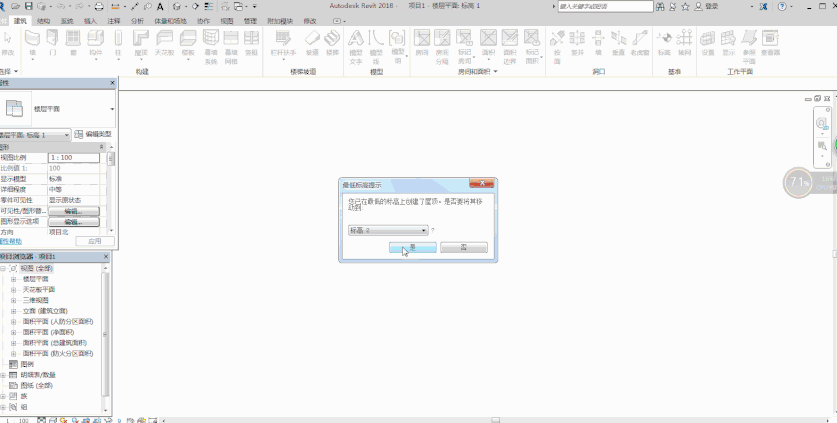
二、假设以中心线为分界线,往两边进行找坡,于是就可以设置一个参照平面(参照平面利用“对齐”工具,在点击“EQ”就能使想要的2条线段长度相等)
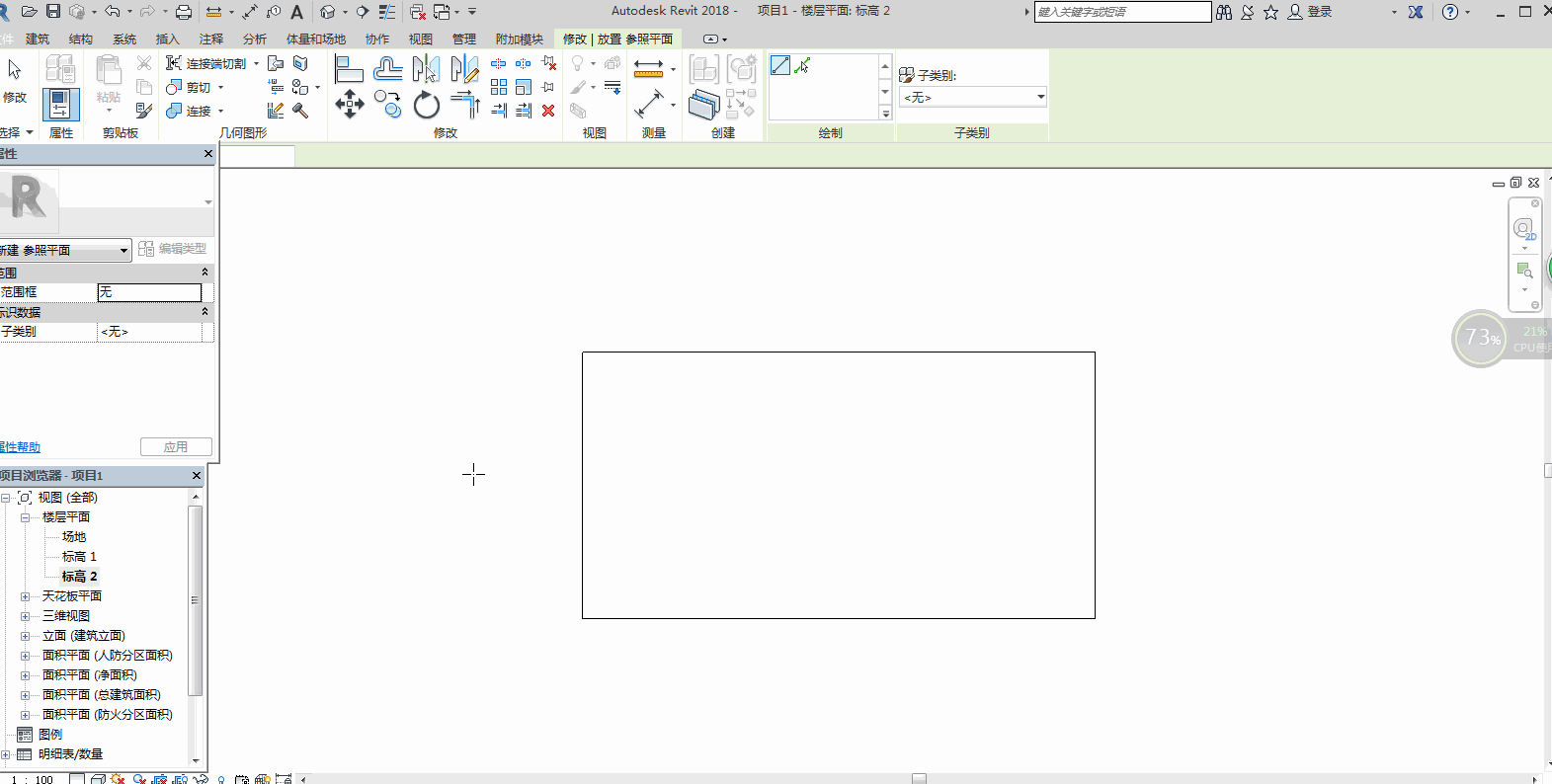
三、然后为屋顶添加分割线,修改子图元(假设“找2%的坡”,1950*0.02=39)
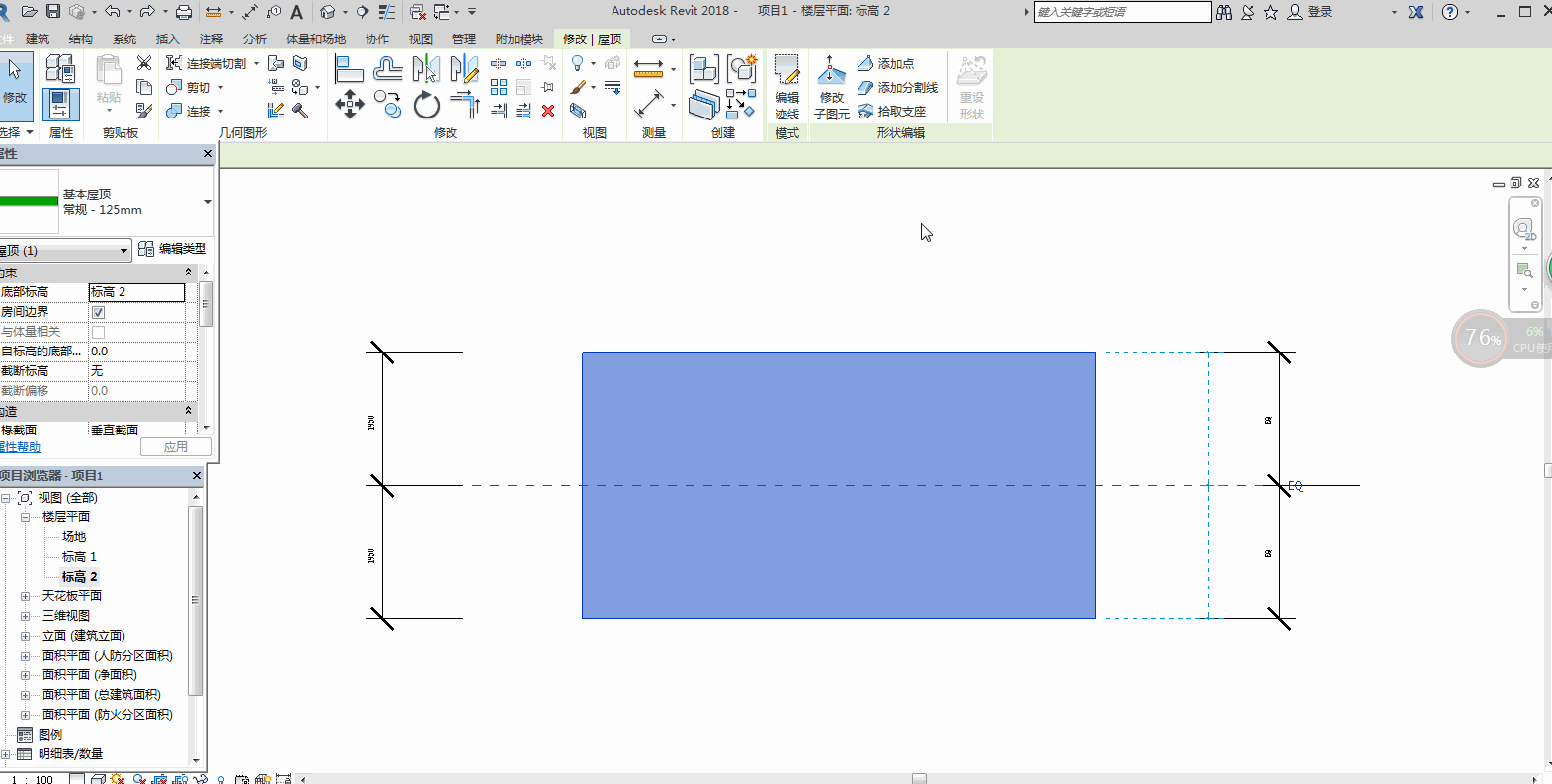
这样就为我们屋顶设置好“找坡”了
编辑推荐
上一篇:BIM考试:REVIT初学教程
最新资讯
- 环球网校2021年BIM考试每日一练及答案12月13日(三)2021-12-13
- 环球网校2021年BIM考试每日一练及答案12月13日(二)2021-12-13
- 环球网校2021年BIM考试每日一练及答案12月13日(一)2021-12-13
- 环球网校2021年BIM考试每日一练及答案10月20日(三)2021-10-20
- 环球网校2021年BIM考试每日一练及答案10月20日(二)2021-10-20
- BIM软件|Revit保留键是什么功能的?Revit保留键有哪些?2021-09-08
- 环球网校2021年BIM考试每日一练及答案7月29日(三)2021-07-29
- 环球网校2021年BIM考试每日一练及答案7月29日(二)2021-07-29
- 环球网校2021年BIM考试每日一练及答案7月29日(一)2021-07-29
- BIM技术在工程设计方面的四大应用2021-07-12
 打卡人数
打卡人数


